Wie kann man den Bildschirm auf dem iPhone X aufnehmen?
Oct 27, 2025 • Gepostet zu: Telefon-Spiegelungslösungen • Bewährte Lösungen
iPhones sind hochmoderne Smartphones, die in den letzten zehn Jahren den Markt erobert haben. Modelle wie iPhone 5S und iPhone 6 haben Apple die Chance gegeben, den kompletten Smartphone-Markt neu zu gestalten, was von den Entwicklern effizient genutzt wurde. Apple-Smartphones gelten weltweit als die besten und werden durch ihre effizienten Toolkits und Plattformen anerkannt. Diese Toolkits und Plattformen sind ein Produkt von Apples eigener Schöpfung, dem iOS. Da das iOS mit einem eigenen System verbunden ist, wurden Plattformen wie iCloud, iTunes und andere beeindruckende Tools innerhalb des Systems für die Bequemlichkeit der iPhone-Benutzer induziert. Dies machte das iPhone zu einem der besten technologischen Produkte, die in diesem Jahrhundert produziert wurden. Unter den vielen Funktionen, die es auf dem Markt gab, gab es einige wenige, die sich bei den Anwendern durchgesetzt haben. Die Bildschirmaufzeichnung, obwohl klein und einfach, wurde von verschiedenen Anwendern weltweit anerkannt und in Anspruch genommen. In diesem Artikel wird das iPhone X vorgestellt und der Benutzer erhält eine umfassende Anleitung, die erklärt, wie man auf dem iPhone X Bildschirmaufnahmen macht.
- Teil 1: Wie schaltet man die Bildschirmaufzeichnung auf dem iPhone X ein?
- Teil 2: Wie kann man den Bildschirm auf dem iPhone X mit internem Ton aufnehmen?
- Teil 3: Wie kann man den Bildschirm auf dem iPhone X aufnehmen und auf den Computer herunterladen?
- Teil 4: Wie kann man iPhone-Videos auf dem PC kostenlos bearbeiten?
Teil 1: Wie schaltet man die Bildschirmaufzeichnung auf dem iPhone X ein?
Die Bildschirmaufzeichnung war lange Zeit nicht Bestandteil der iPhones. Viele Updates nach dem Start des neuen iOS kamen ohne diese Funktion. Obwohl diese Funktion bereits in Form verschiedener Plattformen von Drittanbietern auf dem Markt war, erkannte Apple die Bedeutung der Anforderungen an die Bildschirmaufzeichnung und entwickelte mit der Einführung des iOS 11 ein eigenes, dediziertes Bildschirmaufzeichnungs-Tool. Anstatt auf verschiedene Plattformen von Drittanbietern zurückzugreifen, führte Apple sein eigenes System ein und präsentierte dem Markt ein besonderes Mittel, um wichtige Momente innerhalb des iPhones aufzuzeichnen, ohne eine Plattform eines Drittanbieters auf Ihr Gerät zu laden. Bevor Sie jedoch mehr über die Bildschirmaufzeichnungsfunktion auf Ihrem iPhone X erfahren, sollten Sie sich mit dem Prozess des Aktivierens der Bildschirmaufzeichnungsfunktion auf Ihrem Gerät befassen, indem Sie die wie folgt definierten Schritte befolgen.
Schritt 1: Öffnen Sie die App "Einstellungen" auf Ihrem iPhone und gehen Sie in der Liste zur Option "Kontrollzentrum". Sie werden zu einem neuen Bildschirm geführt, auf dem Sie "Anpassen von Steuerelementen" auswählen sollten. Diese Option wird beim neuesten Update von iOS 14 als "Weitere Steuerelemente" dargestellt.
Schritt 2: Bevor Sie dazu übergehen, die "Bildschirmaufnahme" in die Liste aufzunehmen, müssen Sie überprüfen, ob die Option bereits in der Liste "Einschließen" vorhanden ist. Wenn die Option in der Kategorie "Einschließen" nicht verfügbar ist, sollten Sie zum nächsten Abschnitt gehen und die Option "Bildschirmaufnahme" finden.
Schritt 3: Tippen Sie auf das "+" Symbol neben der Option, um sie in die Liste der enthaltenen Tools im Kontrollzentrum aufzunehmen.
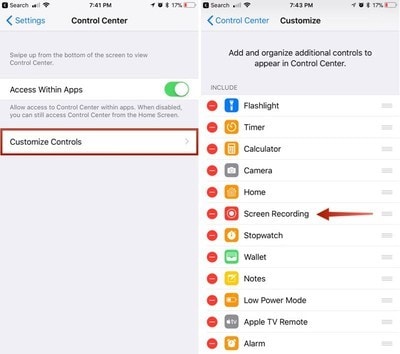
Teil 2: Wie kann man den Bildschirm auf dem iPhone X mit internem Ton aufnehmen?
Sie werden mehr über den Zugriff und das Einschalten der Bildschirmaufzeichnungsfunktion auf Ihrem iPhone X erfahren, wenn die Anleitung dazu übergeht, die Methode zu besprechen, die Ihnen erklärt, wie Sie einen Bildschirm auf dem iPhone X mit der integrierten Bildschirmaufzeichnungsfunktion aufnehmen können. Die folgenden Schritte beschreiben die Vorgehensweise im Detail.
Schritt 1: Wischen Sie auf dem Bildschirm nach unten, um das Kontrollzentrum Ihres iPhone X zu erreichen und wählen Sie die Schaltfläche "Aufnehmen", die durch ein verschachteltes Kreissymbol dargestellt wird.
Schritt 2: Nach einem Countdown von drei Sekunden wird die Aufnahmetaste rot und zeigt damit an, dass der Bildschirmrecorder aktiviert wurde. Sie können das Kontrollzentrum verlassen und mit der Bildschirmaufnahme fortfahren.
Schritt 3: Wenn Sie anschließend die Aufnahme des iPhone-Bildschirms stoppen möchten, müssen Sie auf den roten Timer tippen, der oben links auf dem Bildschirm angezeigt wird und "Stopp" wählen, um die Bildschirmaufnahme zu beenden. Damit können Sie ganz einfach Ihren Bildschirm mit dem internen Ton Ihres iPhones aufnehmen. Wenn Sie jedoch einen externen Ton in Ihre Bildschirmaufnahme einfügen möchten, müssen Sie lange auf die Schaltfläche "Aufnahme" drücken, um die Einstellungen dieser Funktion zu öffnen. Schalten Sie das "Mikrofon" Symbol ein und fahren Sie mit dem Starten der Aufnahme Ihres Bildschirms fort.
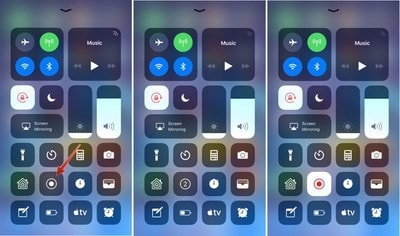
Teil 3: Wie kann man den Bildschirm auf dem iPhone X aufnehmen und auf den Computer herunterladen?
Apple bietet eine eigene Bildschirmaufzeichnungsfunktion an, aber dieses Tool hat seine eigenen Einschränkungen. Diese Einschränkungen lassen sich darauf zurückführen, dass die Bildschirmaufnahme auf dem iPhone und die Videoübertragung auf den Computer recht schwierig und langwierig ist. Hierfür wird der Einsatz von Drittanbieter-Tools über verschiedene Plattformen hinweg bevorzugt und gefördert. Es gibt mehrere Tools von Drittanbietern, die auf dem Markt erhältlich sind und die Bildschirmaufzeichnung über iPhones ermöglichen. Die Auswahl für das optimale Tool gestaltet sich jedoch recht schwierig. Der Artikel stellt Ihnen daher ein kompetentes Tool vor, mit dem Sie den Bildschirm Ihres iPhone X aufnehmen und das aufgenommene Video einfach über den Computer herunterladen können. Dr.Fone Basic - Bildschirm Spiegeln ist ein erstaunliches Bildschirm-Desktop-Tool, mit dem Sie den Bildschirm über eine sehr einfache und intuitive Benutzeroberfläche aufzeichnen und spiegeln können.

MirrorGo - Dr.Fone Basic - Bildschirm Spiegeln
IPhone-Bildschirm aufzeichnen und auf Ihrem Computer speichern!
- Spiegeln Sie den iPhone-Bildschirm auf den großen Bildschirm des PCs.
- Telefonbildschirm aufnehmen und ein Video erstellen.
- Machen Sie Screenshots und speichern Sie diese auf dem Computer.
- Steuern Sie Ihr iPhone umgekehrt auf Ihrem PC für ein Vollbild-Erlebnis.
Der komplette Prozess des Spiegelns und Aufzeichnens Ihres Bildschirms kann in drei einfachen Schritten durchgeführt werden. Sie können den Bildschirm Ihres iPhones aufzeichnen, indem Sie die im Folgenden beschriebenen Schritte ausführen.
Schritt 1: Geräte verbinden
Sie müssen MirrorGo auf Ihren Desktop herunterladen und dann Ihren Desktop und Ihr iPhone über dieselbe WLAN-Verbindung verbinden.

Schritt 2: Gerät spiegeln
Im nächsten Schritt müssen Sie Ihr iPhone nehmen und das "Kontrollzentrum" öffnen, um in den Optionen auf "Bildschirmspiegelung" zuzugreifen. Wählen Sie "MirrorGo" aus der Liste, die auf dem neuen Bildschirm erscheint.

Schritt 3: Speicherort einrichten
Bevor Sie den Bildschirm Ihres iPhones aufnehmen, können Sie den Speicherort für Ihre Bildschirmaufnahmen über die Option "Einstellungen" im linken Bereich der MirrorGo-Oberfläche überprüfen. Um zu überprüfen, wo Sie Ihre Aufnahmen speichern, fahren Sie mit der Auswahl von "Screenshots und Aufnahmeeinstellungen" fort und richten Sie einen geeigneten Speicherort unter den Optionen des Abschnitts "Bildschirmaufnahme" ein.

Schritt 4: Aufnehmen des Bildschirms
Nachdem Sie einen geeigneten Speicherort festgelegt haben, müssen Sie den Bildschirm aufzeichnen, indem Sie auf die Schaltfläche "Aufnehmen" auf der rechten Seite der Benutzeroberfläche der Software tippen.
Teil 4: Wie kann man iPhone-Videos auf dem PC kostenlos bearbeiten?
Die Verwendung von Dr.Fone Basic - Bildschirm Spiegeln ist eine Option für eine effiziente Bildschirmaufnahme über Ihr iPhone X. Es gibt jedoch einige Benutzer, die professionelle Videos erstellen möchten, die dann über bestimmte Plattformen und Foren gepostet werden. Dies führt dazu, dass das aufgenommene iPhone-Video über den PC bearbeitet werden muss. Hierfür gibt es verschiedene Plattformen, die sehr effizient bei der Bearbeitung Ihres Videos sind. Trotzdem stellen wir Ihnen in diesem Artikel zwei unterschiedliche und äußerst beeindruckende iPhone-Videoeditoren für den PC vor.
Photos App
Die Photos-App auf Ihrem Computer kann sich als ein großartiger Editor erweisen, wenn man als Benutzer weiß, wie man das Tool richtig einsetzt. Um zu erfahren, wie Sie ein Video über die Photos-App mit Leichtigkeit bearbeiten können, müssen Sie die unten aufgeführten Schritte befolgen.
Schritt 1: Schalten Sie Ihren PC ein und tippen Sie auf das Suchfeld unten links auf dem Bildschirm. Suchen Sie nach "Photos" und tippen Sie auf die Anwendung in den Suchergebnissen, um sie auf Ihrem PC zu öffnen.
Schritt 2: Wenn Sie die Anwendung starten, finden Sie oben auf der Oberfläche die Option "Neues Video". Öffnen Sie das Dropdown-Menü zu dieser Option und wählen Sie "Neues Videoprojekt", um den Videobearbeitungsvorgang zu starten.

Schritt 3: Geben Sie einen beliebigen Namen für das bearbeitete Video ein, um es unter einer bestimmten Identität zu speichern und fahren Sie fort, Videos von Ihrem PC zur Bearbeitung in das neu erstellte Projekt hinzuzufügen. Tippen Sie im nächsten Bildschirm auf "Hinzufügen" und wählen Sie "Von diesem PC" aus der Liste der verschiedenen Optionen, die angezeigt werden. Importieren Sie das entsprechende aufgezeichnete Video vom Computer.
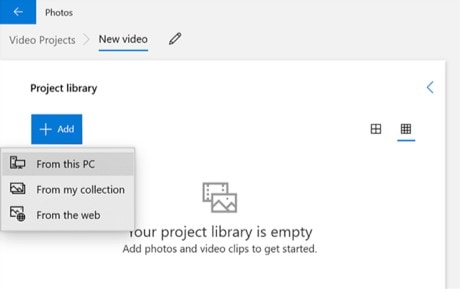
Schritt 4: Wenn das Video in der Anwendung hinzugefügt wird, klicken Sie mit der rechten Maustaste auf das Video und wählen Sie "Im Storyboard platzieren" aus den angebotenen Optionen, um es in die Video-Zeitleiste einzufügen. Bearbeiten Sie das Video mit den verschiedenen Tools, die auf der Plattform verfügbar sind und speichern Sie Ihre Ergebnisse.
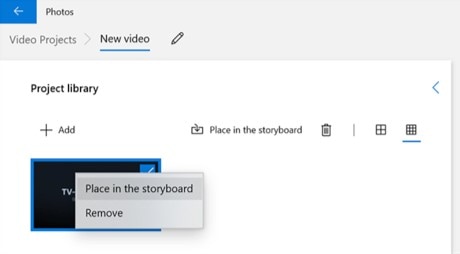
Adobe Premiere
Ein weiteres Tool, das sich für die Bearbeitung von mit dem iPhone aufgenommenen Videos als äußerst effektiv erweisen kann, ist Adobe Premiere. Dieses Tool ist als professionelles Bearbeitungstool bekannt und wird in verschiedenen Foren empfohlen. Bei der Frage, wie Sie iPhone-Videos auf dem PC mit diesem Tool kostenlos bearbeiten können, müssen Sie jedoch die unten aufgeführten Schritte befolgen.
Schritt 1: Laden Sie die Anwendung herunter und installieren Sie sie auf Ihrem PC. Fahren Sie mit dem Einschalten der App auf Ihrem PC fort.
Schritt 2: Tippen Sie oben auf dem Bildschirm auf die Registerkarte "Datei" und wählen Sie "Importieren" aus dem Dropdown-Menü. Sie müssen die Datei, die Sie bearbeiten möchten, aus dem entsprechenden Verzeichnis hinzufügen.
Schritt 3: Nachdem das Video in die Timeline der Anwendung importiert wurde, können Sie es einfach bearbeiten und die verschiedenen Tools nutzen, die auf der Plattform verfügbar sind.
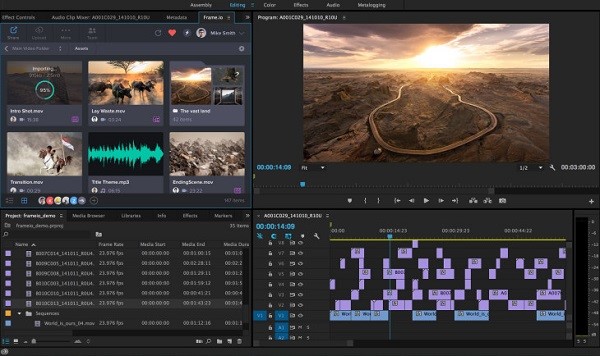
Zusammenfassung
Bildschirmaufnahmen können sehr viel Spaß machen, wenn Sie die entsprechenden Tools und Verfahren zur Entwicklung und Perfektionierung von Videos kennen. Mit Hilfe von effizienten Bearbeitungstools und Bildschirmaufzeichnungstools können Sie den grundlegenden Prozess verstehen, wie Sie Ihr iPhone X auf dem Bildschirm aufnehmen.
Spiegeln zwischen Telefon & PC
- Spiegeln zwischen iPhone und PC
- Bildschirm des iPhone auf dem PC anzeigen
- Telefonvideo auf den Computer übertragen
- Bilder vom iPhone auf den Computer übertragen
- Spiegeln des iPhone-Bildschirms auf den Mac
- iPad auf Mac spiegeln
- Bildschirm des Mac auf dem iPad freigeben
- Android auf PC spiegeln
- Telefon an Computer übertragen
- Huawei Mirrorshare auf Computer
- Bildschirmspiegelung Xiaomi an PC
- Android auf Mac spiegeln
- PC auf iPhone/Android spiegeln

Allrounder-Lösung für Smartphone




















Julia Becker
staff Editor
Kommentare